Cómo habilitar/ deshabilitar la función de Sistema de archivos de cifrado de Windows (EFS)

- 2357
- 650
- Alejandro Duran
La función de cifrado del sistema de archivos (EFS) es una característica disponible en Windows que proporciona cifrado en el nivel del sistema de archivos. Usando esta función, los archivos se cifran transparentemente para proteger los datos confidenciales de los atacantes que tienen acceso físico a la PC, protegiendo así los datos. La función de cifrado del sistema de archivos (EFS) está disponible en casi todas las versiones que actualmente se ejecutan de Windows. Pero algunos usuarios pueden encontrar que esta buena oferta de Windows es una interrupción grosera y es posible que desee apagar esta función. En ese caso, puede seguir los 3 métodos que hemos explicado en detalle. Entonces, ¿a qué estás esperando??
Tabla de contenido
- Método 1 - Desactivar EFS usando el símbolo del sistema
- Método 2 - Desactivar EFS cambiando los editores de registro
- Método 3 - Desactivar EFS utilizando servicios
Método 1 - Desactivar EFS usando el símbolo del sistema
PASO 1 - Abierto Solicitante del sistema en el modo administrador. Para eso, comience a escribir CMD a Windows Búsqueda de búsqueda y cuando Solicitante del sistema aparece en los resultados de búsqueda, haga clic derecho en él y haga clic en Ejecutar como administrador opción.
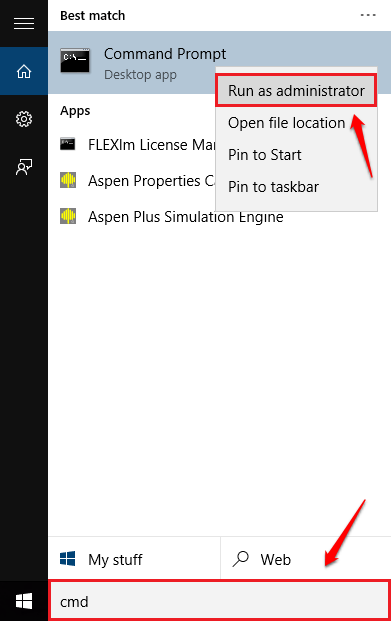
PASO 2 - A desactivar la función de cifrado del sistema de archivos (EFS), copie Pegue el siguiente comando en el Solicitante del sistema y presione la tecla ENTER.
FSUTIL Behavior Set DisableEnsencryption 1
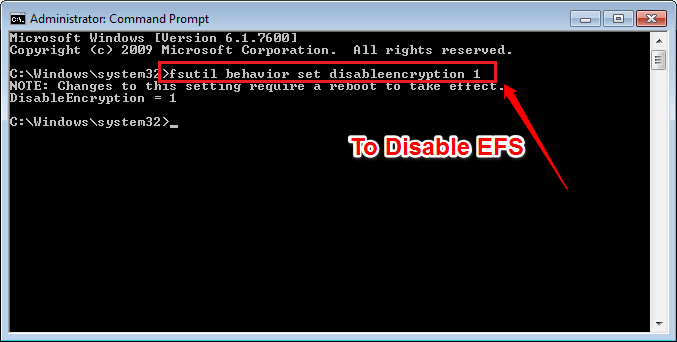
PASO 3 - Si quieres permitir la función de cifrado del sistema de archivos (EFS), luego copie Pegue el comando dado en el Solicitante del sistema y presione la tecla ENTER.
FSUTIL Behavior Set DisableIsEntryption 0
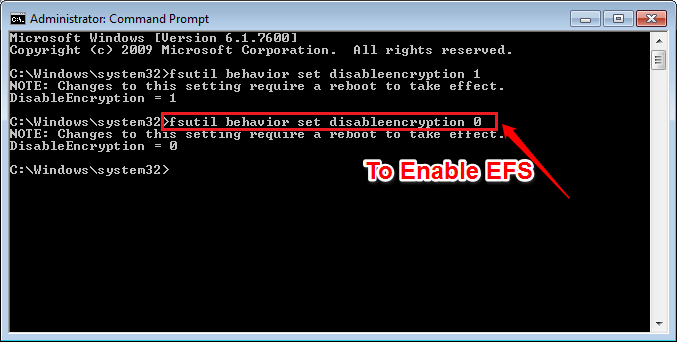
Método 2 - Desactivar EFS cambiando los editores de registro
PASO 1 - Prensa Win+R llaves juntas para abrir el Correr caja de diálogo. Cuando se abra, escriba regedit y presione la tecla ENTER.
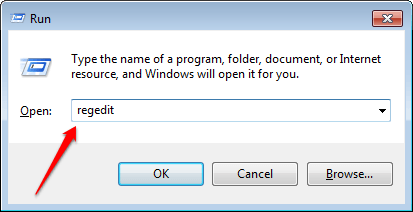
PASO 2 - El Editor de registro La ventana se abre. Como siguiente, navegue a la siguiente ruta:
HKEY_LOCAL_MACHINE \ Software \ Microsoft \ Windows NT \ CurrentVersion \ EFS
Consulte la siguiente captura de pantalla y asegúrese de que la ruta sea correcta. Busque una entrada nombrada Efsconfiguración en el panel de la ventana derecha correspondiente al EFS llave. Si no hay dicha entrada, haga clic derecho en cualquier lugar en el panel de la ventana derecha, luego haga clic en Nuevo Y luego en Valor dWord (32 bits).
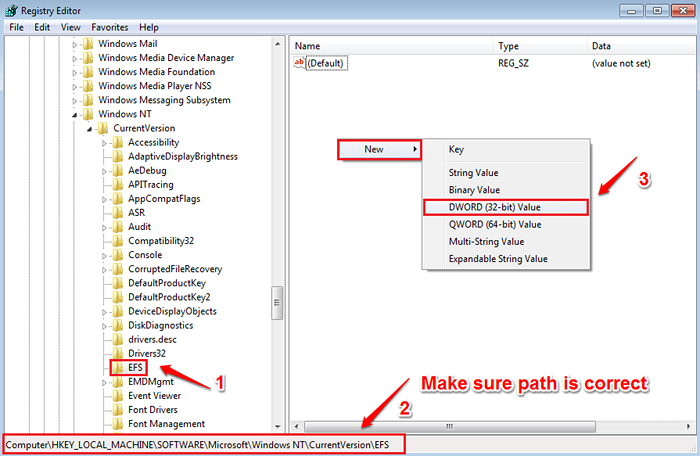
PASO 3 - Nombra el valor DWORD recién creado como Efsconfiguración.
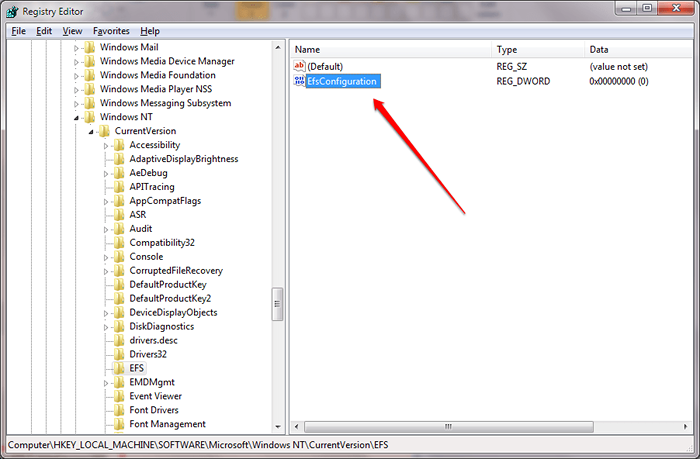
ETAPA 4 - Haga doble clic en el DWord recién creado para editar su Datos de valor. A desactivar la función EFS, ingresar 1 en el Datos de valor campo como se muestra en la siguiente captura de pantalla.
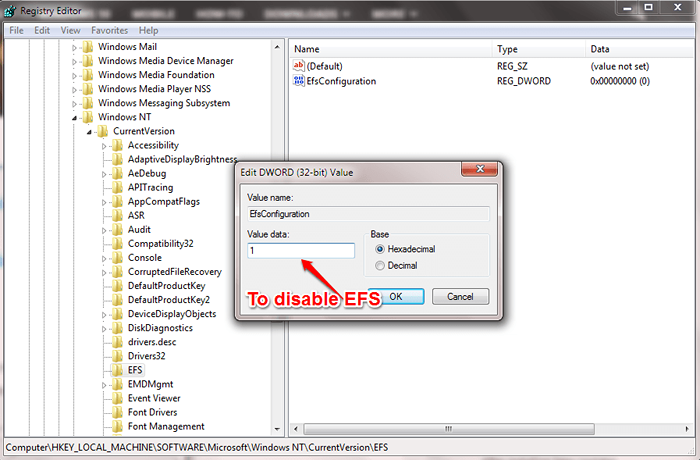
Paso 5 - A permitir la función EFS, ingresar 0 en el Datos de valor campo como se muestra.
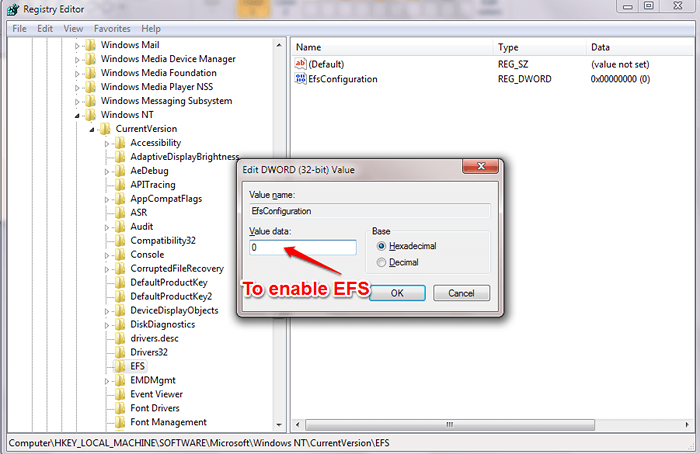
Método 3 - Desactivar EFS utilizando servicios
PASO 1 - Prensa Win+R llaves juntas para abrir el Correr caja de diálogo. Cuando se abra, escriba servicios.MSC y presione la tecla ENTER.
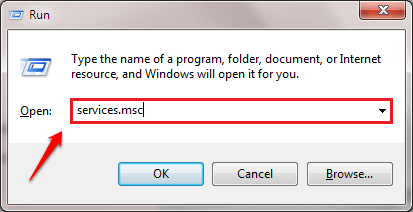
PASO 2 - Una nueva ventana llamada Servicios se abre. Desplácese hacia abajo y encuentre la entrada por nombre Sistema de archivos de encriptación (EFS) .
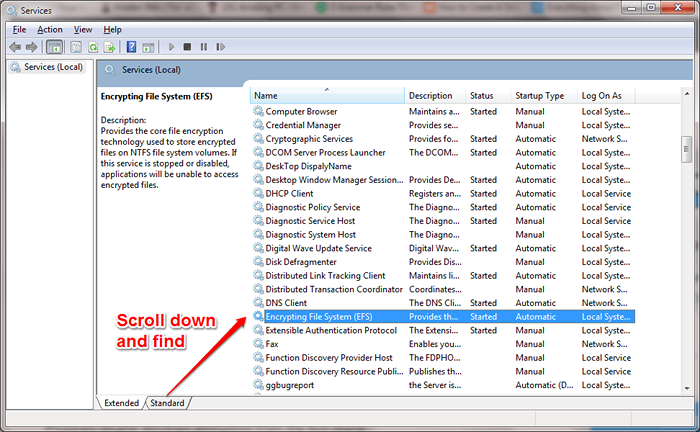
PASO 3 - Haga doble clic en el Sistema de archivos de encriptación (EFS) entrada. Elegir Desactivado Desde el menú desplegable asociado con el Tipo de inicio opción. Golpeado en Aplicar Y luego en los botones OK. Eso es todo.
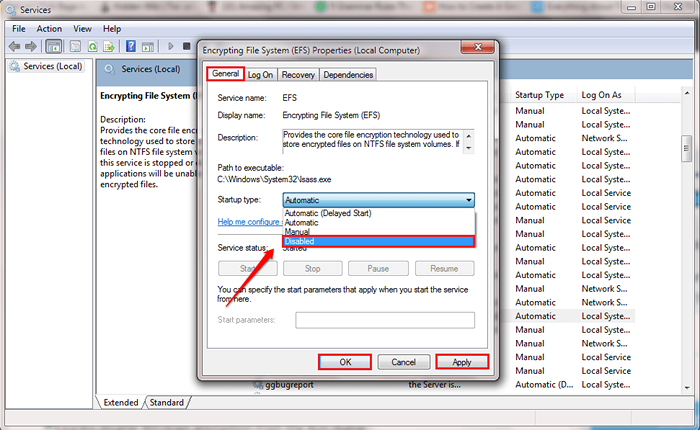
Espero que hayas encontrado el artículo útil. No dude en dejar comentarios en caso de que encuentre alguna dificultad con cualquiera de los pasos. estariamos felices de ayudar. Estén atentos para más trucos, consejos y hacks.
- « Habilitar/ deshabilitar la opción Administrar en Esta PC en Windows 10
- Se corrigió- Este editor ha sido bloqueado para ejecutar software en su máquina en Windows 10 »

